
🏡作者主页:************点击!****************
🐧Linux基础知识(初学):点击!****
🐧Linux高级管理防护和群集专栏:************点击!****************
🔐Linux中firewalld防火墙:点击!****
⏰️创作时间:2024年9月19日15点13分

在现代应用程序开发中,容器化技术已成为一种重要的解决方案。Apache Tomcat 是一款广泛使用的开源 Java 应用服务器,适用于运行 Java Servlet 和 JSP 应用程序。本教程将详细介绍如何在 Docker 中构建并运行一个 Tomcat 容器,并提供相应的步骤和解释。
构建Tomcat容器
1.创建工作目录
首先,我们需要创建一个工作目录,用于存放 Dockerfile 和其他相关文件。打开终端并输入以下命令:
mkdir tomcat
cd tomcat这将创建一个名为 tomcat 的新目录,并切换到该目录中。
2.创建Dockerfile文件
在 tomcat 目录内创建一个名为 Dockerfile 的文件。使用以下命令打开文件:
vim Dockerfile在tomcat文件内创建
FROM centos:7
# 清理默认的 yum 源并添加阿里云源
RUN rm -rf /etc/yum.repos.d/* \
&& curl -o /etc/yum.repos.d/aliyun.repo https://mirrors.aliyun.com/repo/Centos-7.repo
# 安装必要的工具和依赖
RUN yum install -y wget pcre-devel net-tools gcc gcc-c++ zlib zlib-devel make openssl-devel java-1.8.0-openjdk \
&& yum clean all
# 下载并安装 Apache Tomcat
RUN wget https://archive.apache.org/dist/tomcat/tomcat-8/v8.5.16/bin/apache-tomcat-8.5.16.tar.gz \
&& tar zxvf apache-tomcat-8.5.16.tar.gz \
&& mv apache-tomcat-8.5.16 /usr/local/tomcat \
&& rm -f apache-tomcat-8.5.16.tar.gz
# 暴露 Tomcat 端口
EXPOSE 8080
# 设置工作目录
WORKDIR /usr/local/tomcat
# 添加并设置运行脚本
COPY run.sh /run.sh
RUN chmod +x /run.sh
# 设置容器启动命令
CMD ["/run.sh"]Dockerfile 解释:
FROM centos:7:指定基础镜像为 CentOS 7。RUN指令:执行一系列命令以清理默认的 yum 源并添加阿里云源,安装必要的工具和依赖项,包括 JDK 和 Tomcat。EXPOSE 8080:暴露 Tomcat 的默认端口 8080,以便外部访问。WORKDIR /usr/local/tomcat:设置工作目录为 Tomcat 的安装目录。COPY run.sh /run.sh:将本地的run.sh脚本复制到容器中。CMD ["/run.sh"]:设置容器启动时执行的命令。
3.编写执行脚本
在t在 tomcat 目录下创建一个名为 run.sh 的脚本文件:
vim run.sh在文件中输入以下内容:
#!/bin/bash
/usr/local/tomcat/bin/startup.sh
tail -f /usr/local/tomcat/logs/catalina.out脚本解释:
#!/bin/bash:指定脚本的解释器为 Bash。/usr/local/tomcat/bin/startup.sh:启动 Tomcat 服务器。tail -f /usr/local/tomcat/logs/catalina.out:实时查看 Tomcat 的日志输出,以便监控服务器状态。
确保脚本具有可执行权限:
chmod +x run.sh4.生成镜像
使用以下命令构建 Docker 镜像:
docker build -t my-tomcat .等待完成.
生成镜像解释:
docker build:构建新的镜像。-t my-tomcat:为生成的镜像指定一个标签(名称)。.:指定上下文目录,通常是 Dockerfile 所在的目录。
功能 :根据当前目录中的 Dockerfile 构建一个新的镜像。参数:-t my-tomcat :为生成的镜像指定一个标签(名称)。.:指定上下文目录,通常是 Dockerfile 所在的目录。
5.运行容器并验证
[root@localhost tomact]# docker run -d -p 8080:8080 --name my-tomcat-container my-tomcat
07eca5a0845edcd1842dffaac71665b0bf5b5ca71115cd85049317c091d08bbf功能:创建并启动一个新的容器。参数:-d :以分离模式运行容器(在后台运行)。-p 8080:8080:将主机的 8080 端口映射到容器的 8080 端口。--name my-tomcat-container :为容器指定一个名称。my-tomcat:使用的镜像名称。
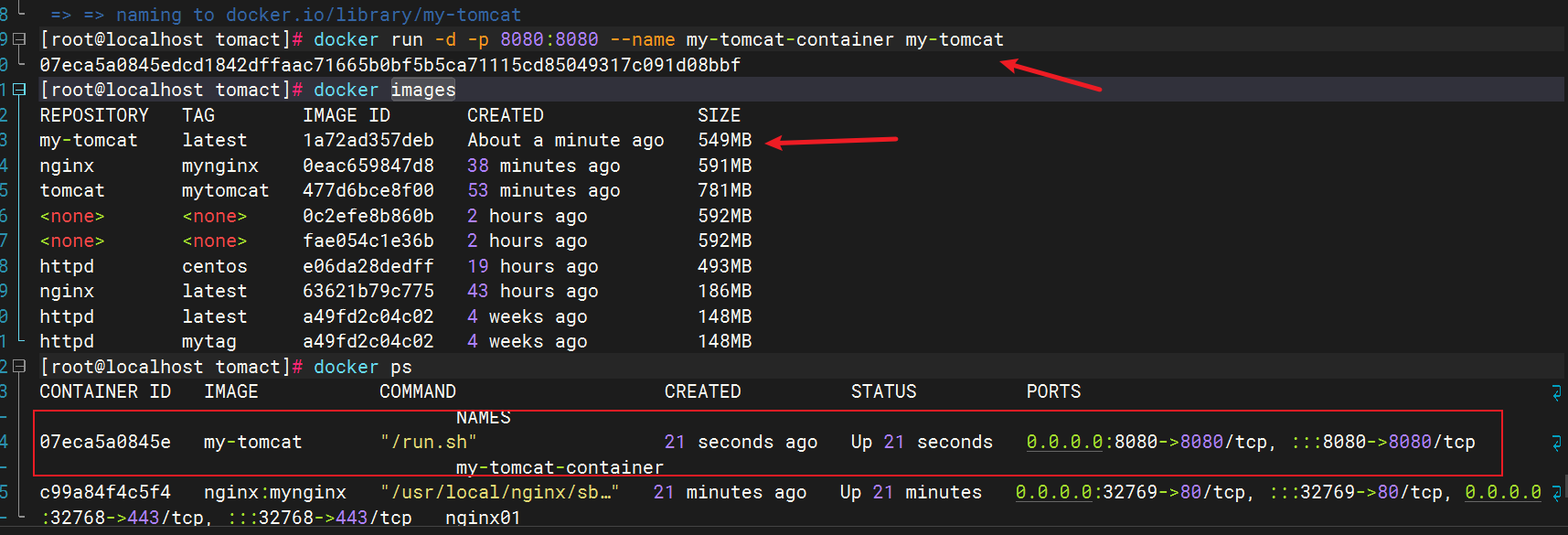
6.访问 Tomcat 服务器
容器启动后,可以通过浏览器访问 Tomcat 服务器。打开浏览器,输入以下地址(根据你的服务器 IP 地址进行替换):
访问服务器的8080端口(根据你自己ip访问)
http://<你的IP地址>:8080如果一切正常,你将看到 Tomcat 的欢迎页面。
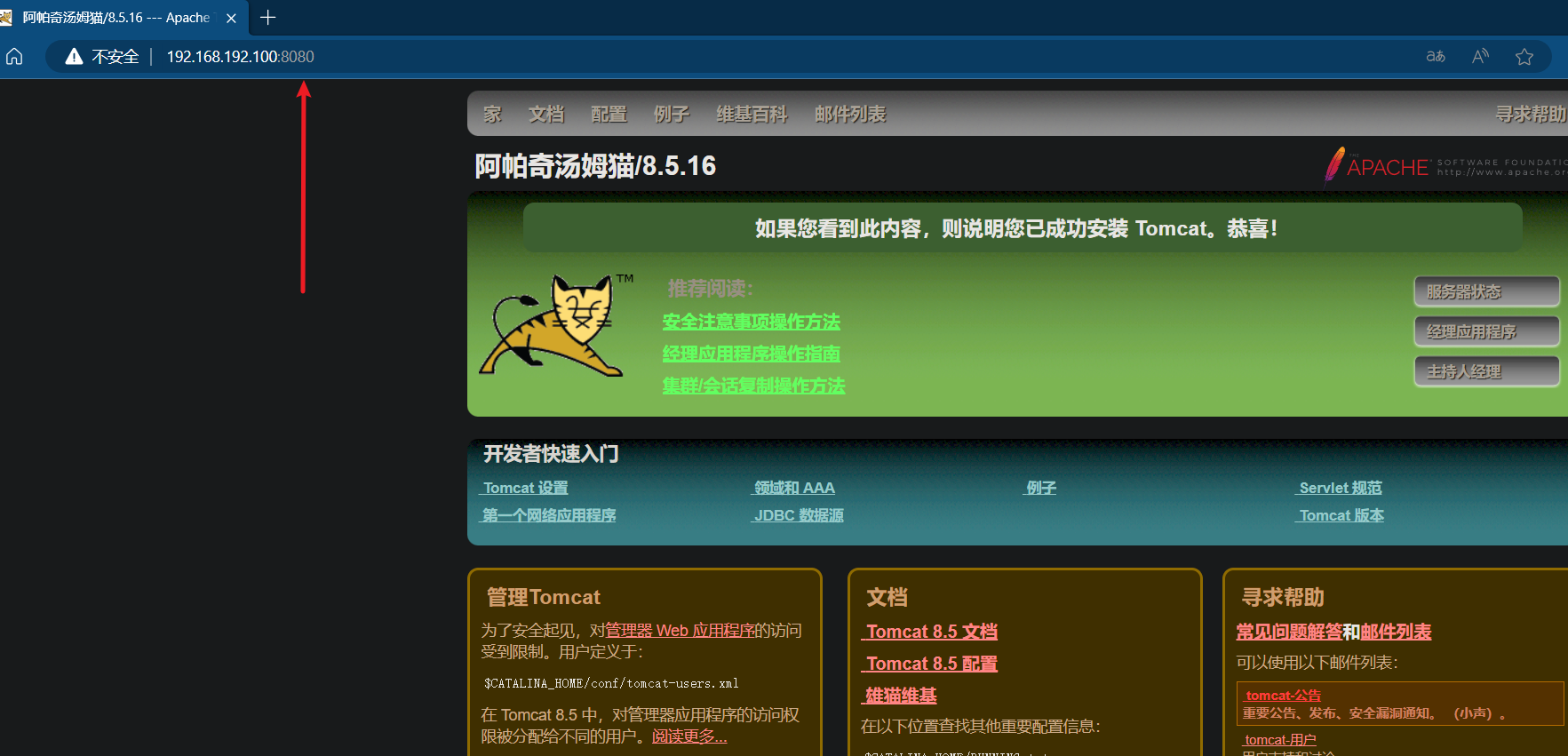
总结
通过以上步骤,我们成功地在 Docker 中构建并运行了一个 Tomcat 容器。这个过程不仅展示了如何使用 Dockerfile 自动化构建过程,还展示了如何通过脚本管理 Tomcat 的启动和日志。这种容器化的方式使得应用程序的部署和管理变得更加高效和灵活。
功的路上没有捷径,只有不断的努力与坚持。如果你和我一样,坚信努力会带来回报,请关注我,点个赞,一起迎接更加美好的明天!你的支持是我继续前行的动力!"
"每一次创作都是一次学习的过程,文章中若有不足之处,还请大家多多包容。你的关注和点赞是对我最大的支持,也欢迎大家提出宝贵的意见和建议,让我不断进步。"
神秘泣男子
